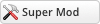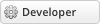25.11.2010, 15:02
Hi,
nachdem mir Bettdecke weitergeholfen hat und ich mich näher damit befasst habe, hier mein Tutorial um von Fotos mit Green/Bluescreen das Grün oder Blau transparent zu machen und auf einen anderen Hintergrund zu setzen ("Fotomontage")
Ihr benötigt:
-Gimp (Download auf Chip)
Bild das vor einer Greenscreen oder Bluescreen aufgenommen wurde (Bild aus dem Tutorial)
Hintergrund, auf den der Gegenstadt/Person vom Bild "gesetzt" werden soll... (Hintergrund)
Optional: (falls nicht vorhanden, könnt ihr auch einfach Bilder aus Google nehmen)
großer grüner/blauer Hintergrund
Kamera
Teil 1 - Das Bild mit der Green/Bluescreen
1. Zuerst öffnet ihr Gimp und erstellt ein neues Bild... Dazu (WICHTIG!) wählt ihr die gleiche Größe, die euer Bild mit der Greenscreen hat und stellt bei "Erweiterte Einstellungen"->Füllung->Transparenz ein
2. Dann "Datei->Als Ebene öffnen" und ihr wählt euer Foto aus...
3. Als nächstes nehmt ihr im Werkzeugkasten das Tool "Nach Farbe auswählen", klickt einmal auf das grüne und müsst den Wert "Schwelle" verändern... Einfach mal probieren!
4. Es sollte nun so aussehen:
5. Anschließend noch auf "Entfernen" drücken, damit das grüne verschwindet.
6. Nun in der Menüleiste auf "Ebene"->Transparenz->Farbe zu Transparenz->in dem Pop-Up die Farbe Weiß (ffffff) auswählen und bestätigen.
7. Zuletzt auf Datei->Speichern, Name eingeben und .png anhängen (Erforderlich). Das Bild speichern. (Hier gibts das fertige Bild)
Teil 2 - Der Hintergrund
1. Ihr öffnet den Hintergrund und Als Ebene öffnen (wie bei Teil 1, Schritt 2) das Bild von Teil 1.
2. Jetzt könnt ihr mit dem Werkzeug "Drehen" im Werkzeugkasten das eingefügte Bild beliebig Rotieren lassen...
3. Am Ende noch das Bild mit dem Verschieben-Werkzeug in die richtige Position bringen und Fertig!
Ergebnis:
Viel Spaß!
knollenmax
nachdem mir Bettdecke weitergeholfen hat und ich mich näher damit befasst habe, hier mein Tutorial um von Fotos mit Green/Bluescreen das Grün oder Blau transparent zu machen und auf einen anderen Hintergrund zu setzen ("Fotomontage")
Ihr benötigt:
-Gimp (Download auf Chip)
Bild das vor einer Greenscreen oder Bluescreen aufgenommen wurde (Bild aus dem Tutorial)
Hintergrund, auf den der Gegenstadt/Person vom Bild "gesetzt" werden soll... (Hintergrund)
Optional: (falls nicht vorhanden, könnt ihr auch einfach Bilder aus Google nehmen)
großer grüner/blauer Hintergrund
Kamera
Teil 1 - Das Bild mit der Green/Bluescreen
1. Zuerst öffnet ihr Gimp und erstellt ein neues Bild... Dazu (WICHTIG!) wählt ihr die gleiche Größe, die euer Bild mit der Greenscreen hat und stellt bei "Erweiterte Einstellungen"->Füllung->Transparenz ein
2. Dann "Datei->Als Ebene öffnen" und ihr wählt euer Foto aus...
3. Als nächstes nehmt ihr im Werkzeugkasten das Tool "Nach Farbe auswählen", klickt einmal auf das grüne und müsst den Wert "Schwelle" verändern... Einfach mal probieren!
4. Es sollte nun so aussehen:
5. Anschließend noch auf "Entfernen" drücken, damit das grüne verschwindet.
6. Nun in der Menüleiste auf "Ebene"->Transparenz->Farbe zu Transparenz->in dem Pop-Up die Farbe Weiß (ffffff) auswählen und bestätigen.
7. Zuletzt auf Datei->Speichern, Name eingeben und .png anhängen (Erforderlich). Das Bild speichern. (Hier gibts das fertige Bild)
Teil 2 - Der Hintergrund
1. Ihr öffnet den Hintergrund und Als Ebene öffnen (wie bei Teil 1, Schritt 2) das Bild von Teil 1.
2. Jetzt könnt ihr mit dem Werkzeug "Drehen" im Werkzeugkasten das eingefügte Bild beliebig Rotieren lassen...
3. Am Ende noch das Bild mit dem Verschieben-Werkzeug in die richtige Position bringen und Fertig!
Ergebnis:
Viel Spaß!
knollenmax
Meine Projekte





![[Image: 1.jpg]](http://kamml.bplaced.net/filemanager/gimptut/1.jpg)
![[Image: 2.jpg]](http://kamml.bplaced.net/filemanager/gimptut/2.jpg)
![[Image: 3.jpg]](http://kamml.bplaced.net/filemanager/gimptut/3.jpg)
![[Image: 4.jpg]](http://kamml.bplaced.net/filemanager/gimptut/4.jpg)
![[Image: 5.jpg]](http://kamml.bplaced.net/filemanager/gimptut/5.jpg)
![[Image: 6.jpg]](http://kamml.bplaced.net/filemanager/gimptut/6.jpg)
![[Image: 7.jpg]](http://kamml.bplaced.net/filemanager/gimptut/7.jpg)
![[Image: ergebnis.jpg]](http://kamml.bplaced.net/filemanager/gimptut/ergebnis.jpg)